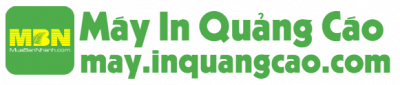Máy in bạt khổ lớn 3.2 m
Máy in bạt khổ lớn 3.2 m, 33, Nguyễn Liên, Máy In QUảng Cáo
, 29/07/2016 18:13:23
Máy in bạt khổ lớn 3.2 m in bạt quảng cáo, trang trí sự kiện, văn phòng, ... chất lượng tuyệt đẹp
3 lí do chọn máy in bạt khổ lớn 3.2 m
Máy in bạt khổ lớn 3.2 m với khổ rộng in tối đa lên tới 3.2m. Có thể in được bất cứ biển quảng cáo nào mà không ngần ngại về kích thước biển. Dưới đây là 3 lý do nên chọn máy in bạt khổ lớn 3.2m
- Dòng máy sử dụng đầu phun Nhật có độ bền cao nhất 3 năm (đã được kiểm nghiệm tại Việt nam) và tốc độ in cực
- Dòng máy khổ lớn 3.2m duy nhất sử dụng đường ray đôi cho bản in đẹp nhất trên thị trường, chạy ổn định nhất hiện nay.
- Dòng máy có giá thành mực in thấp nhất. Giúp cho khách hàng đat được hai mục tiêu cùng một lúc- in chất lượng cao và giá cạnh tranh.

Bạt quảng cáo được in bằng máy in bạt khổ lớn 3.2 m với chất lượng mực in tốt
Hệ thống bình mực phụ đảm bảo được tốc độ in ấn tuyệt vời
- Các hộp mực in loại gắm vào khe cắm mực dễ dàng khi lắp vào hoặc thay thế, hệ thống bình mực phụ đảm bảo cấp mực liên tục và việc in ấn được ổn định.
- Bên cạnh đó, thiết bị PWC hỗ trợ bình mực phụ bảo vệ đầu in khỏi tình trạng nghẹt mực. Có thể tùy chọn nhiều màu sắc khác nhau ngoài CMYK còn có Lc, Lm, Or và Gr giúp màu sắc bản in đạt chất lượng tuyệt vời.
- Màu Lc và Lm có tác dụng để chất lượng những bản in màu gradient tốt hơn, màu ra được chính xác hơn. Màu Or và Gr giúp nâng cao việc kiểm soát đặc tính và các lớp của màu sắc.

Bạt in từ máy in bạt khổ lớn sử dụng đầu phun Nhật Bản có chất lượng tuyệt vời, thu hút ánh nhìn ngay lần đầu tiên
Tìm hiểu các lỗi liên quan đến bản in (hình ảnh)
1) Bản in bị nhòe, chữ bị 2 nét (giống như có bóng): lỗi này thường là do mình in ở chế độ Bi-directional (in 2 chiều), nhưng mà không có ai là không in ở chế độ này cả, bởi vì nếu cho máy in theo chế độ Uni-directional (in 1 chiều) thì thời gian để in xong 1 bản in sẽ lâu hơn. Để Liêm giải thích cho rõ hơn, các bạn mở nắp máy in lên, cho lệnh in, nhìn vào sự di chuyển qua lại của bệ đầu phun và quan sát:
- Bi-directional: khi in, bệ đầu phun chạy qua trái đồng thời phun mực lên giấy in, rồi chạy về bên phải cũng đồng thời phun mực lên giấy in, cứ thế tiếp diễn cho tới khi hết bản in.
- Uni-directional: khi in, bệ đầu phun chạy qua trái đồng thời phun mực lên giấy in, nhưng khi chạy về bên phải thì chỉ chạy không về, hoàn toàn không phun mực lên giấy in, cứ thế tiếp diễn cho tới khi hết bản in.
- Vì vậy, khi in ở chế độ Bi-directional, mà 2 lần phun mực của một chu kỳ in không trùng nhau, sẽ dẫn tới việc bản in bị nhòe, chữ bị 2 nét.
Hướng giải quyết:
- Cho in ở chế độ Uni-directional (tạm thời thôi, vì nhiều khi xử lý không được). Nhấn Start \ Settings \ Printers and Faxs ( hoặc Devices and Printers ) \ nhấn chuột phải vào tên máy in của bạn \ Printing Preferences \ Advanced \ Bỏ chọn “High speed” \ OK.
- Kiểm tra dây mực, có thể do sử dụng lâu ngày, phần dây mực bên trong máy in bị kéo dài ra thêm tí ( do bệ đầu phun di chuyển, theo thời gian kéo dây mực từ từ), hoặc dây mực đã cứng.
- Chỉnh Print Head Alignment: Nhấn Start \ Settings \ Printers and Faxs ( hoặc Devices and Printers ) \ nhấn chuột phải vào tên máy in của bạn \ Printing Preferences \ Maintenance \ Print Head Alignment .
- Khi chọn chức năng này, máy sẽ in ra 1 bản có rất nhiều ô vuông, các bạn để ý bên trái bản in có những dấu # ( #1, #2, #3, #4, #5), tùy từng máy mà số lượng dấu # khác nhau, theo sau từng # là những ô vuông nhỏ kèm theo số, trên màn hình máy vi tính cũng có 1 bảng để cho các bạn chọn thông số.
- Các bạn xem các ô vuông nhỏ đằng sau dấu #, thấy ô vuông nào đẹp nhất (ô đẹp nhất là ô không có sọc đứng, hoặc sọc đứng mờ, nhỏ nhất) thì chọn ô đó.
- VD: sau #1 có 9 ô vuông, bạn thấy ô thứ 3 đẹp nhất => trên màn hình vi tính, ở #1, bạn chọn số 3. Tương tự cho các # sau.
- Sau khi chọn xong hết các #, bạn chọn nút Realignment để máy in in lại bản in khác, và bạn tiếp tục chọn ô vuông đẹp nhất cho từng #, cho tới khi nào ô vuông đẹp nhất của từng # đều nằm ở số trung tâm.
- VD: sau #1 có 9 ô vuông, thì ô đẹp nhất phải là 4, 5, 6. Tốt nhất là 5.
Sau khi hoàn thành bước trên, tùy từng máy in mà chọn Next hoặc Finish.
Next: máy in sẽ tiếp tục in ra bản nhiều ô vuông giống như trên nhưng là màu đỏ, cách chọn giống như trên. Xong rồi chọn Finish.
* Finish: xong rồi đó bạn.
- Lưu ý: Việc chỉnh Alignment này đòi hỏi bạn phải kiên nhẫn, nhiều khi những ô vuông đẹp nhất không chịu về trung tâm mà nhảy qua nhảy lại.
- Chỉnh Bi-D adjustment ( cách này hiệu quả cao hơn cách chỉnh Alignment)
- Chạy chương trình adjustment program tương ứng với máy in của bạn ( xem hướng dẫn tại đây ). Làm theo cho tới lúc chọn Particular Adjustment Mode \ chọn Bi-D adjustment \ OK ( như hình trên ).
Cách chỉnh ( chọn ) giống như chỉnh Head Alignment.
- Bạn nhấn nút Print, máy in in ra 1 bản nhiều ô vuông nhỏ, bạn chọn ô vuông đẹp nhất, và nhập vào trong phần Input & Check, xong rồi bạn nhấn vào nút Input để máy in lưu thông số lại; sau đó nhấn nút print để máy in in bản khác, và các bạn tiếp tục chọn ô vuông đẹp nhất, tiến trình cứ lập lại cho tới khi các ô vuông đẹp nhất nằm ở các số trung tâm, sau khi hoàn thành bạn chọn Finish.
- Lưu ý: còn 1 vấn đề nữa, có thể do mực hơi đặc => thay mực mới.
2) Bản in có đường sọc trắng thẳng đứng từ đầu trang tới cuối trang: lỗi này là do dây thước bị dơ hoặc hư ( mở nắp máy in lên, bạn sẽ thấy 1 dây thước dài màu xám nằm ngay trên dây curoa răng cưa màu cam).
- Dây thước dơ: bạn dùng khăn giấy loại tốt (không xơ) lau nhẹ dây thước này, đừng cố lau mạnh, lỡ mà tróc lớp mực trên dây thước, thì từ dơ chuyển sang hư luôn đó. (Dây thước này màu xám, nhưng thật chất nó được in những đường thẳng đứng trên đó theo một tỉ lệ nhất định để đồng bộ với bước in của đầu phun, vì mật độ quá dày, nên ta thấy màu xám).
- Dây thước hư: thay dây thước mới.
3) Bản in bị sọc ngang: xem phần " 2) Mực không đều " trong hướng dẫn này.
4) Bản in ra bị mực chảy giọt trên đó: kê máy in cao hơn bộ mực liên tục từ 5cm – 10cm.
5) Bản in ra có những sọc màu ngang dư thừa: những sọc màu này không có trong nội dung file hình ảnh, hiện tượng này được gọi là máy in bị sọc thừa, do đường tín hiệu điều khiển lỗ phun mực trên đầu phun bị lỗi. Lỗi này có thể làm hết được, nhưng chất lượng đầu phun sẽ giảm xuống ( tùy vào số lượng lỗ phun mực bị lỗi ). Mình cũng xin lưu ý với các bạn, lỗi này sửa hết được nhưng có khả năng một thời gian sau sẽ bị lại, do lỗ phun mực khác bị lỗi; như máy in Epson L800, có 6 màu, mỗi màu có 90 lỗ phun mực.
6) Khi in bản test lưới hay in hình, bản in có 1 bệt màu hoặc chỉ in ra 1 bản màu pha trộn ( không phải là hình ảnh mà bạn đang in): lỗi này các bạn không thể tự xử lý được, Liêm chỉ nói để các bạn biết nguyên nhân, có khả năng xảy ra với 1 trong 3 trường hợp sau:
- Lỗi cáp tín hiệu đầu phun.
- Lỗi mainboard.
- Lỗi đầu phun.
7) Khi in, máy in chỉ in một bên tờ giấy
- Kiểm tra lại thiết lập thông số kích thước giấy của phần mềm và driver máy in có giống nhau không.
Dây thước xám bị hư => thay dây thước khác.
- Nhiều khi do giấy khi được cuốn vào bị xéo, con mắt đọc độ rộng giấy chỉ thấy được một phần cạnh đầu giấy, nên chỉ in phần nào nó thấy cho hết bản in => cho tờ giấy khác vào là in bình thường như cũ.
>> Xem thêm: Bán máy in decal khổ lớn
Máy in bạt khổ lớn 3.2 m - Báo giá máy in quảng cáo khổ lớn - Gọi ngay 0937 569 868 (Mr.Quang) | Máy in bạt
Các bài viết liên quan đến Máy in bạt khổ lớn 3.2 m, Máy in bạt
- 28/07/2016 Máy in bạt hiflex 2784
- 28/07/2016 Báo giá máy in bạt quảng cáo 7157
- 28/07/2016 Máy in bạt khổ 1m2 4335
- 28/07/2016 Máy in bạt khổ 1m6 4562
- 28/07/2016 Bán máy in bạt khổ lớn 5465
- 27/07/2016 Máy in bạt quảng cáo 2426
- 27/07/2016 Giá máy in bạt khổ lớn 2402